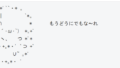運用中のWordpressサイト、別途テスト用ミラーサイトを作り、テーマなど試したあと適用する流れのメモ。(SSHが使えないFTPのみのサーバ)
テスト環境づくり
- 現行サイトの全ファイルダウンロード
- サーバにテスト用フォルダを作っておく
- テストフォルダにアクセス制限をかけておく
- テストフォルダに全ファイルUP
- 現行サイトのMySqlデータベースをダウンロード(バックアップ)
- ダウンロードしたSQLを名前を付けて保存しテスト用データに
- テスト用データの現行サイトURL部分(例:html://example.com/)をテスト用URLにエディタで一括変換(例:html://xxx.xxx.xxx/test/)
- テスト用のデータベースを作る
- wpconfig.phpのデータベースをテスト用に変更する。
* WPのファイルの場所をアドレス以外(http://example.com/wp/)に設定しているときは、ABSPATHも変更 - テスト用データベースにテスト用データをSQLダンプする
- テストサイト完了、現行サイトと全く同じ環境ができるのでテーマをがんがんつくっていく。
WPのアップグレードが必要なら、アップグレードテスト実行
- テストサイトでプラグインを全て非アクティブに
- テストサイトアップグレード
- 追加プラグインを入れる(バックアップ・リビジョンコントロール等)
- プラグインをひとつずつアクティブ化してテスト
- OKなら現行サイトも同様にアップグレードする
テーマが完成したら
- 本サイトをメンテナンスモードにする
- 新テーマをアップロード
- メニュー設定
- ウィジェット設定
- 完了!メンテナンスモード解除